Origin9.1提供了多达200多个内置数学表达式,用于非线性曲线拟合(Nonlin-ear Curve Fit,NLFit),这些数学表达式选自不同学科领域的数学模型,能满足绝大多数科技工程中的曲线拟合需求。Origin的非线性曲线拟合是通过【NLFit】对话框实现的。Origin9.1的【NLFit】对话框较其以前版本的【NLSF】对话框有了较大的改进,操作更加便捷,使用非常灵活,能使用户随心所欲地完全控制整个拟合过程。
下面通过对“Origin9.1\Samples\Curve Fitting\Intro_to_Nonlinear Curve Fit Tool.opj”项目文件,简要说明采用内置非线性数学函数拟合的过程。
(1)用项目浏览器选择“Built-In Function”目录,如图8-16所示。当绘图窗口(Graph1)为当前窗口时,选择菜单命令【Analysis】→【Fitting】→【Nonlin-ear Curve Fit】,打开【NLFit】对话框。在“Function”下拉列表框中,选择“Gauss”。此时,在【NLFit】对话框下面板“Sample Curve”选项卡中显示该拟合的Gauss函数的图形及各参数的意义,如图8-17a所示。
(2)由于Gauss函数是Origin内置函数,故此时各参数已自动赋予了初值。单击【NLFit】对话框中上面板的“Parameter”标签,可以查看各参数赋予的初值。单击【NLFit】对话框中下部分的“Residual”标签,可以查看当前残差,通过残差了解拟合效果,如图8-17b所示。
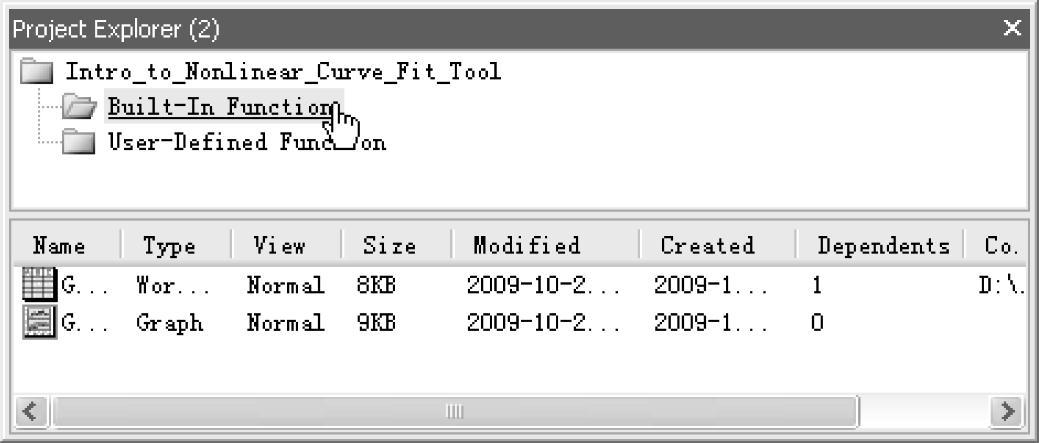
图8-16 项目浏览器中的Built-In Function目录
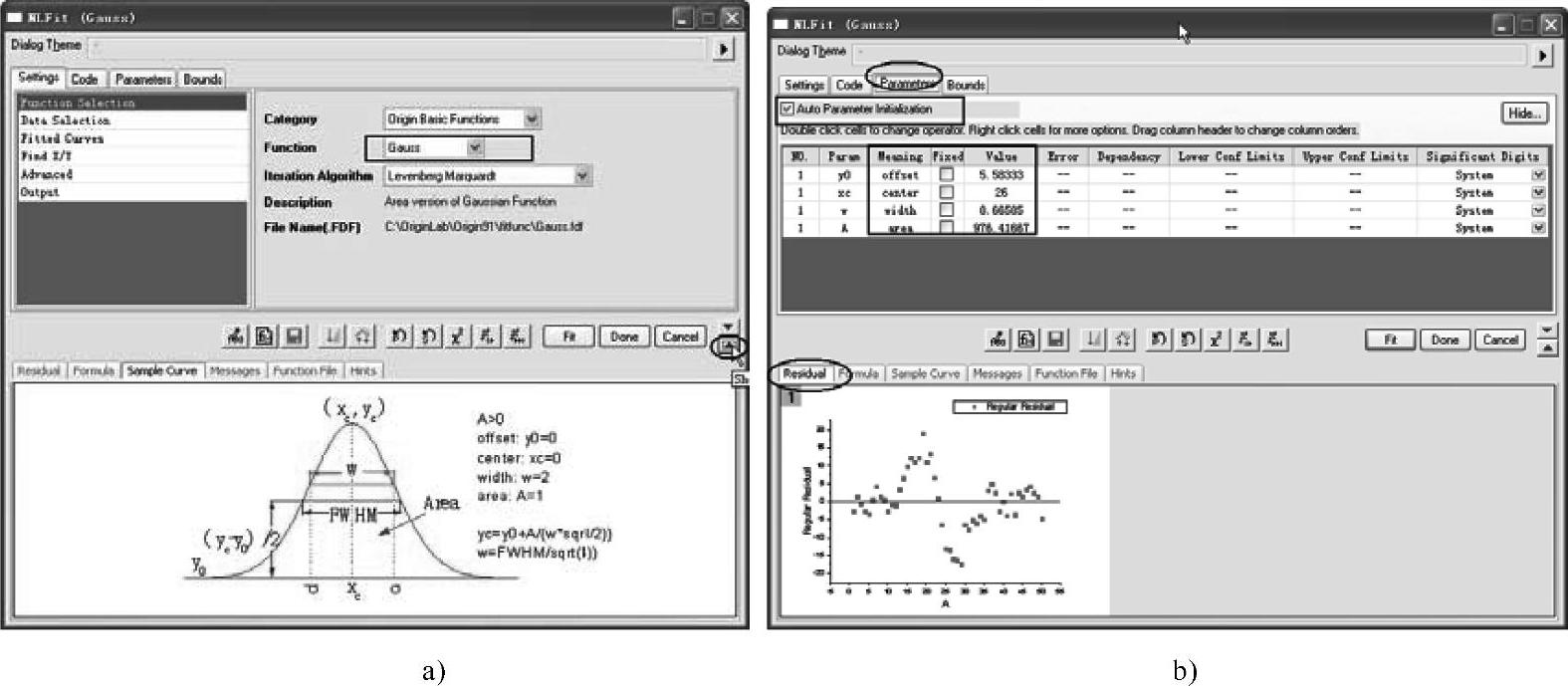
图8-17 【NLFit】对话框(www.daowen.com)
(3)单击“Fit”按钮,得到拟合曲线和生成非线性拟合分析报告,分别如图8-18a和图8-18b所示。通过单击绘图窗口(Graph1)左上角的绿色锁标记,在弹出的窗口中选择“Change Parameters”,再次打开【NLFit】对话框,根据需要对参数重新设置。例如,设置“Parameter”选项卡中的“Xc”为25和选中“Fixed”复选框,单击“Fit”按钮,得到新的拟合结果。此时“Xc”为定值25,参数重新设置和新的拟合结果分别如图8-19a和图8-19b所示。
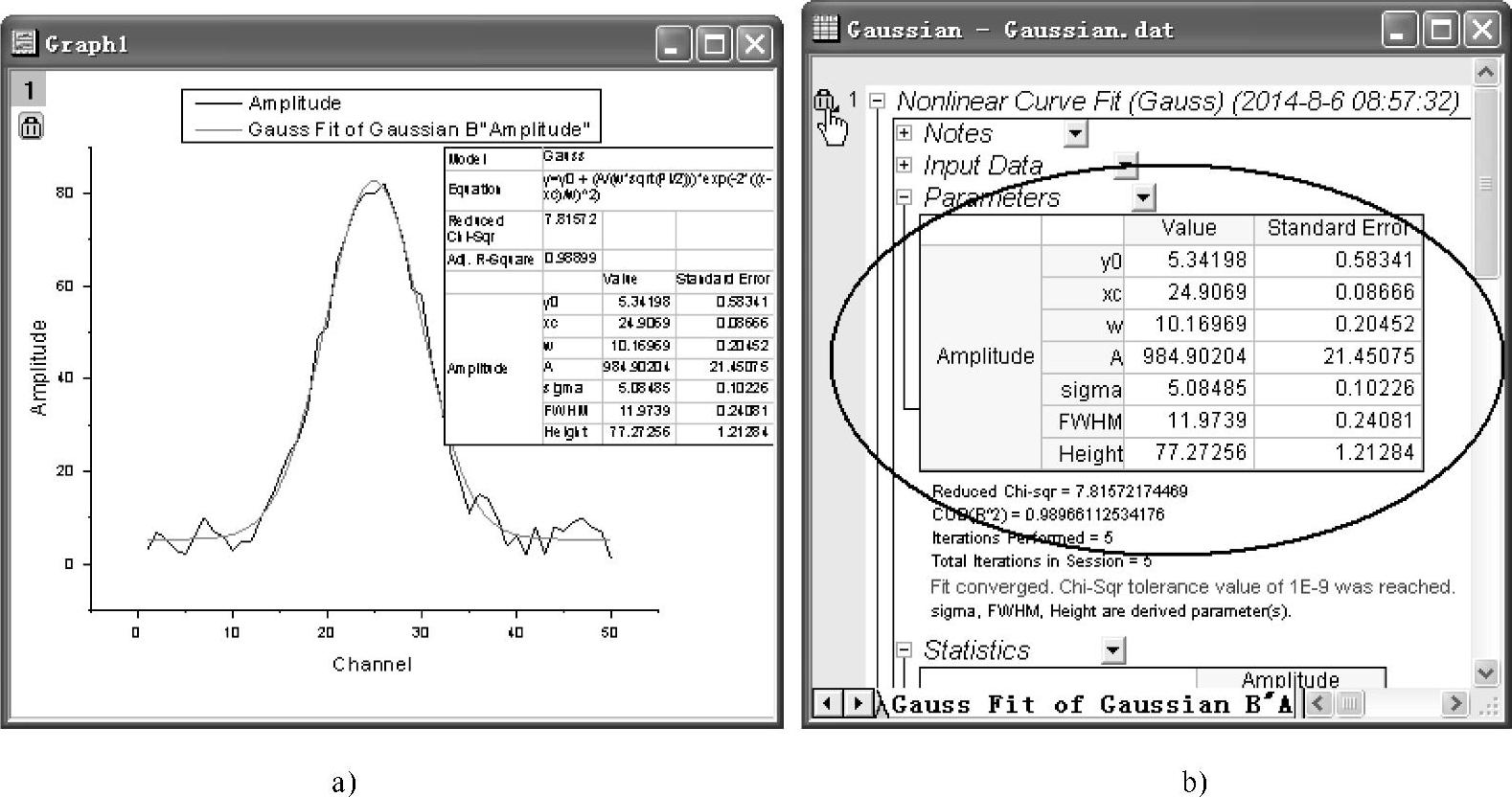
图8-18 拟合曲线和生成非线性拟合分析报告
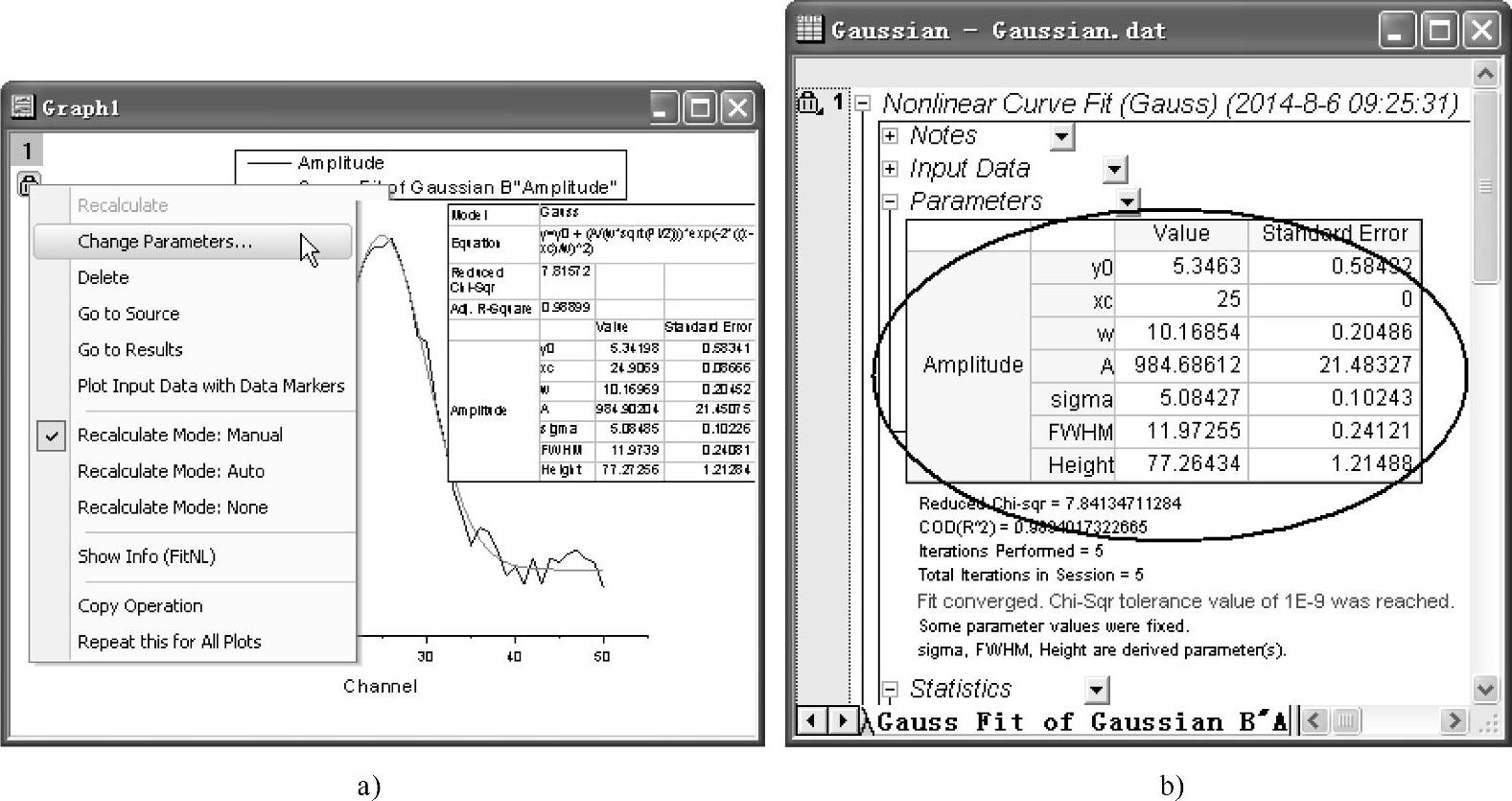
图8-19 参数重新设置和新的拟合结果
上面简要介绍了非线性曲线拟合通过【NLFit】对话框实现的情况。【NLFit】对话框还有很多标签、下拉列表框等控件,用于完成各种复杂的非线性曲线拟合。下面就【NLFit】对话框的这些控件进行简要说明。【NLFit】对话框由上面板和下面板组成。上面板主要用于拟合函数的设置,下面板主要用于监视拟合进程,上面板和下面板之间用于定义/编辑新函数。上面板和下面板可以通过上面板和下面板打开开关进行切换。非线性曲线拟合理论这里不作介绍,请读者参阅有关书籍。
免责声明:以上内容源自网络,版权归原作者所有,如有侵犯您的原创版权请告知,我们将尽快删除相关内容。





